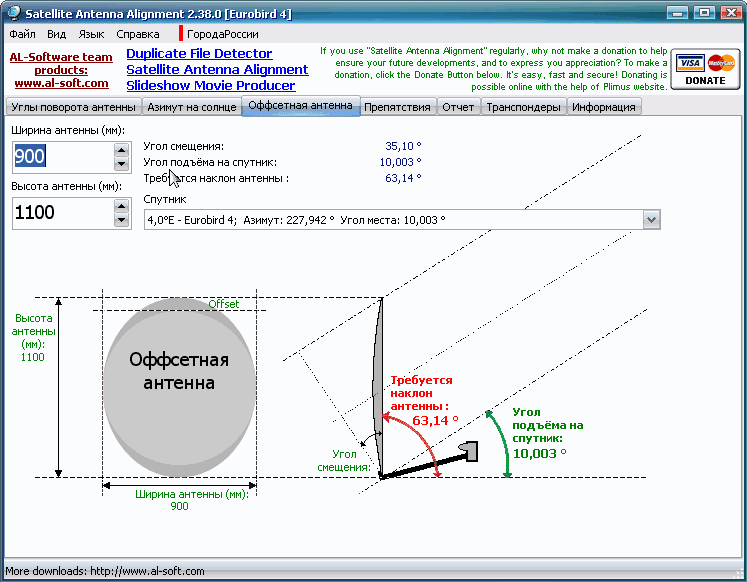By it ynstellen fan satellyt-tv is it wichtich om de rjochting fan ‘e antenne sekuer te bepalen. Fine tuning sil tastean jo te ûntfangen in stabile en hege kwaliteit sinjaal. Om satellytkanalen te besjen, moat de ynstelling makke wurde mei in bytsje of gjin flater.
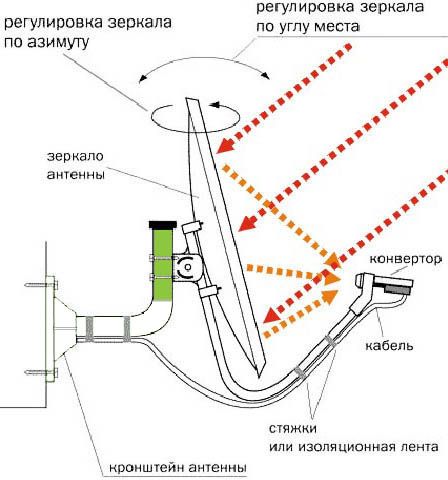 Berekkening fan hichte en azimuth by it ynstallearjen fan in satellytskûtel
Berekkening fan hichte en azimuth by it ynstallearjen fan in satellytskûtel
- Hokker soarten programma’s bestean
- Programma’s foar it ôfstimmen fan antennes
- Programma foar it ynstellen fan in satellyt skûtel mei in kompjûter
- Satfinder – in programma foar it ynstellen fan in satellyt TV-antenne foar Android
- Dishpointer is in oare handige app foar bekkenynstelling
- Multifeed foar it ynstellen fan multifeed foar offset en direkte fokus satellyt skûtels
- Hoe kinne jo in satellytskûtel ynstelle mei in iPhone
- Hoe kinne jo in sinjaal ynstelle mei it foarbyld fan ien populêr programma
- Fragen en antwurden
Hokker soarten programma’s bestean
De applikaasjes dy’t brûkt wurde om satellytapparatuer yn te stellen binne ûntworpen om de rjochting nei de satellyt sekuer oan te jaan. As de antenne is ynstallearre yn de goede rjochting, de brûker wurdt garandearre in hege kwaliteit foto. Ferskate soarten programma’s jouwe oanpassingen foar it brûken fan ferskate soarten antennes. Guon applikaasjes wurkje allinich mei de meast foarkommende plaatûntwerpen – offset en direkte fokus . D’r binne lykwols programma’s dy’t wurkje mei kompleksere soarten antennes. Yn ‘e measte gefallen wurdt mar ien sinjaalboarne ôfstimd, mar d’r binne programma’s wêrmei jo tagelyk kinne ôfstimme op ferskate satelliten.
Programma’s foar it ôfstimmen fan antennes
Fine-tuning kin dien wurde mei help fan de brûker syn smartphone of fan in kompjûter, laptop. Om dit te dwaan, moatte jo ien fan ‘e spesjalisearre programma’s downloade en ynstallearje.
Programma foar it ynstellen fan in satellyt skûtel mei in kompjûter
Om satellytapparatuer te konfigurearjen, kinne jo it programma Fast Satfinder brûke.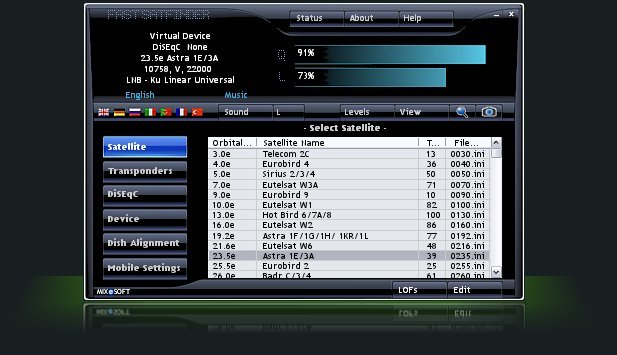 It programma kin downloade wurde fan ‘e keppeling https://www.fastsatfinder.com/download.html. D’r binne allinich minimale easken om te ynstallearjen en út te fieren. Om te wurkjen sille jo 256 megabyte RAM nedich hawwe, lykas it bestjoeringssysteem Windows XP of letter. Om te konfigurearjen, moatte jo in satellytskûtel ferbine mei in kompjûter of laptop fia in passende converter.
It programma kin downloade wurde fan ‘e keppeling https://www.fastsatfinder.com/download.html. D’r binne allinich minimale easken om te ynstallearjen en út te fieren. Om te wurkjen sille jo 256 megabyte RAM nedich hawwe, lykas it bestjoeringssysteem Windows XP of letter. Om te konfigurearjen, moatte jo in satellytskûtel ferbine mei in kompjûter of laptop fia in passende converter.
It programma wurdt betelle, mar yn ‘e earste sân dagen kin de brûker it fergees brûke.
De ynstelling wurdt útfierd as folget:
- Foardat it wurk begjint, moatte de nedige apparatuer wurde ferbûn. Nei it starten fan de applikaasje sil in list mei beskikbere apparaten wurde werjûn yn ‘e oerienkommende seksje. Jo moatte selektearje de iene jo wolle en klik.
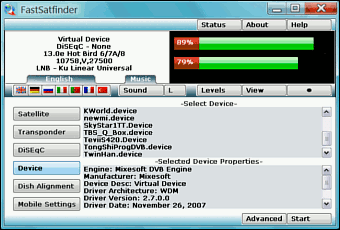
- It programma sil automatysk sykje nei beskikbere satelliten.
- Jo moatte in satellyt selektearje, in transponder en alles wat jo nedich binne om te wurkjen. De krekte wearde fan de oerienkommende parameters sil ferskine op it skerm.
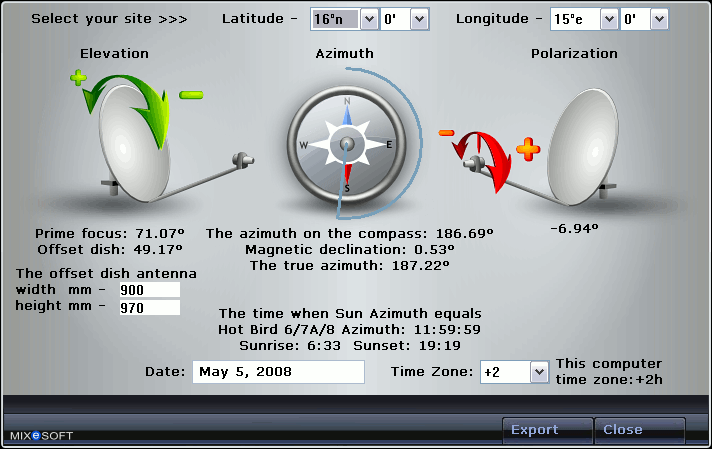
De fergese ferzje lit jo de apparatuer folslein konfigurearje. Yn in betelle brûker kinne jo ek de mooglikheid krije om apparatuer op ôfstân te kontrolearjen.
Satfinder – in programma foar it ynstellen fan in satellyt TV-antenne foar Android
Ien fan ‘e meast ferneamde programma’s fan dit soarte is SatFinder . It lit jo de rjochting en hoeke fan ‘e antenne sekuer bepale om in sinjaal fan hege kwaliteit fan’ e satellyt te ûntfangen. As jo it brûke, kinne jo de folgjende funksjonaliteit brûke:
- Hjir is in list fan alle satelliten dy’t televyzje útstjoere.
- In list mei kanalen is beskikber wêrút jo de passende kinne kieze.
- Tidens it tuningproses kinne de krigen resultaten numeryk wurde werjûn as op in kaart werjûn.
- Jo kinne de azimut sjen fan ‘e rjochting nei de winske satellyt.
- Goede snelheid sels op gadgets mei leech krêft.
- De hichte en hoeke fan de converter ynstelling sil wurde oantsjutte mei help fan de gegevens

- Gean nei Google Play.
- Typ yn de sykbalke de namme fan it programma “SatFinder”.
- Yn ‘e list mei sykresultaten moatte jo nei de programmaside gean.
- Jo moatte klikke op de “Ynstallearje” knop. Dêrnei sil it programma wurde ynladen nei it smartphone en ynstalleare.
Jo kinne it programma downloade fan in direkte keppeling nei Google Play: https://play.google.com/store/apps/details?id=com.esys.satfinder Dit programma hat gjin oersetting fan de ynterface yn it Russysk, mar de ynterface is ienfâldich genôch om it korrekt te brûken. It fereasket Android ferzje 4.0 of nijer om te wurkjen. Om de applikaasje te brûken, moat de smartphone hawwe: Ynternet tagong, in ynboude kompas, ferbûn GPS, in wurkjende kamera. As ien fan ‘e boppesteande ûntbrekt, dan sille guon funksjes fan it programma net wurkje. [caption id = "attachment_3519" align = "aligncenter" width = "281"] SatFinder freget tastimming om GPS te brûken[/ caption]
SatFinder freget tastimming om GPS te brûken[/ caption]
Dishpointer is in oare handige app foar bekkenynstelling
Dishpointer is in programma fergelykber yn funksjonaliteit as SatFinder. Ien fan syn foardielen is de hege krektens fan it bepalen fan de posysje fan satelliten. By it bepalen fan de nedige gegevens is it yn steat om net allinich it GPS-sinjaal te brûken, mar ek de gegevens fan mobile operators.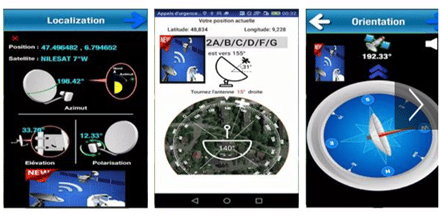 Hoewol’t de lêste kin helpe yn guon gefallen, de gegevens krigen mei harren sil wêze minder akkuraat. As neidiel kinne de algemien betelle en relatyf hege kosten fan it programma wurde beskôge. Jo kinne it programma Dishpointer downloade foar it ynstellen fan in satellytskûtel fergees op https://apkpure.com/en/satellite-finder-dishpointer-pro/satfinder.satellitedish.apps.satdetector.
Hoewol’t de lêste kin helpe yn guon gefallen, de gegevens krigen mei harren sil wêze minder akkuraat. As neidiel kinne de algemien betelle en relatyf hege kosten fan it programma wurde beskôge. Jo kinne it programma Dishpointer downloade foar it ynstellen fan in satellytskûtel fergees op https://apkpure.com/en/satellite-finder-dishpointer-pro/satfinder.satellitedish.apps.satdetector.
Multifeed foar it ynstellen fan multifeed foar offset en direkte fokus satellyt skûtels
De Multifeed-applikaasje is yn steat om te wurkjen mei satellytantennemodellen fan net-standert konfiguraasjes. Dizze funksje wurdt selden fûn yn sokke programma’s. It konfiguraasjeproses is allinich basearre op de gegevens ûntfongen troch de GPS-gadget. Om ynformaasje te krijen is d’r gjin fideokamera nedich op ‘e gadget. Dit makket it mooglik om te konfigurearjen sels op frij âlde smartphones.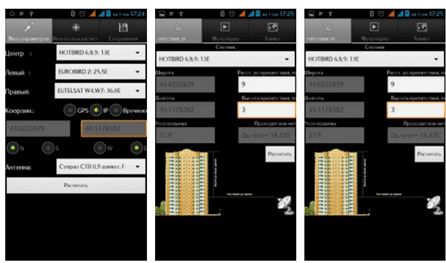 Mei dit programma kinne jo ien antenne ôfstimme op ferskate satelliten. It programma fiert konfiguraasje mei help fan spesjale prinsipes fan operaasje, dat makket it in bytsje ûngewoan foar brûkers. Jo kinne it programma downloade op https://trashbox.ru/topics/18034/multifid-2.1. It neidiel fan it programma is in nochal yngewikkelde en omslachtige ynterface. Om suksesfol te wurkjen mei de applikaasje, moatte jo it wurk goed begripe. It programma wurdt betelle, mar de priis kin beskôge wurde as matig. Applikaasje foar it ynstellen fan satellytskûtels foar in smartphone: https://youtu.be/AKI6AhCLS4I
Mei dit programma kinne jo ien antenne ôfstimme op ferskate satelliten. It programma fiert konfiguraasje mei help fan spesjale prinsipes fan operaasje, dat makket it in bytsje ûngewoan foar brûkers. Jo kinne it programma downloade op https://trashbox.ru/topics/18034/multifid-2.1. It neidiel fan it programma is in nochal yngewikkelde en omslachtige ynterface. Om suksesfol te wurkjen mei de applikaasje, moatte jo it wurk goed begripe. It programma wurdt betelle, mar de priis kin beskôge wurde as matig. Applikaasje foar it ynstellen fan satellytskûtels foar in smartphone: https://youtu.be/AKI6AhCLS4I
Hoe kinne jo in satellytskûtel ynstelle mei in iPhone
D’r is in ferzje fan it ferneamde SatFinder-programma dat kin wurde brûkt op ‘e iPhone (https://apps.apple.com/fr/app/satfinder/id397993104). [caption id = "attachment_3625" align = "aligncenter" width = "577"]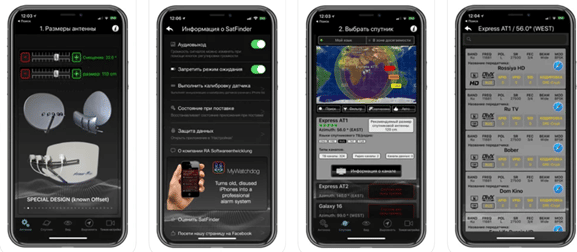 SatFinder op iPhone
SatFinder op iPhone
Hoe kinne jo in sinjaal ynstelle mei it foarbyld fan ien populêr programma
Wurkje mei it SatFinder-programma wurdt as folget útfierd:
- Nei lansearring wurde jo frege om tastimming om tagong te krijen ta GPS-gegevens, dy’t befestigjend beäntwurde moatte wurde. It sinjaal moat sterk genôch wêze foar it programma om de lokaasjekoordinaten sekuer te bepalen. Yn guon gefallen sil dit nedich wêze om it gebou oan ‘e strjitte te litten.
 SatFinder freget tastimming om GPS te brûken[/ caption]
SatFinder freget tastimming om GPS te brûken[/ caption]
- Klikje op it ikoan mei fergrutglês boppe oan it skerm. Troch de namme fan ‘e winske te typen, moatte jo it sykjen begjinne.
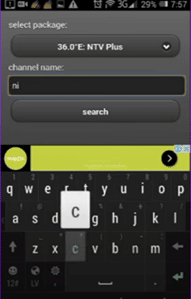
- It programma sil automatysk de fereaske azimut en tilthoek werjaan. De rjochting nei de satellyt wurdt op de kaart oanjûn as in reade line. De griene line sil de rjochting fan ‘e ynstelde apparatuer oanjaan. As se oerienkomme, betsjut dit dat de opset dien is.
 De brûker moat de ûntfongen rjochting kontrolearje en de antenne as nedich ynstelle. De kaart kin ek iepene wurde troch op it boekikoan te klikken. Foar gemak kin it op in handiger manier draaid wurde. Details oer it ynstellen fan apparatuer fia de SatFinder-applikaasje-ynterface: Satfinder Dish Setting D’r binne ferskate seksjes yn it haadmenu fan it programma dy’t bedoeld binne foar it folgjende:
De brûker moat de ûntfongen rjochting kontrolearje en de antenne as nedich ynstelle. De kaart kin ek iepene wurde troch op it boekikoan te klikken. Foar gemak kin it op in handiger manier draaid wurde. Details oer it ynstellen fan apparatuer fia de SatFinder-applikaasje-ynterface: Satfinder Dish Setting D’r binne ferskate seksjes yn it haadmenu fan it programma dy’t bedoeld binne foar it folgjende:
- As jo nei “Show AR” gean , dan sil de rjochting nei de satellyt wurde kombinearre mei de kamera. Dit sil jo helpe om de winske rjochting sekuer te sjen en derfoar te soargjen dat d’r gjin obstakels binne foar it ûntfangen fan in sinjaal.
- De opsje “Geocoder” makket it mooglik om de gegevens te krijen dy’t nedich binne foar it opsetten op in oar punt. Net wêr’t de brûker op it stuit sit. Om dit te dwaan, iepenje Google Maps en druk lang op it punt wêrfoar jo ynformaasje wolle krije.
- “Ynstellings” kinne jo feroarje guon skaaimerken fan it programma. Jo kinne bygelyks meitsje dat de kaart altyd nei it noarden op it skerm wiist.
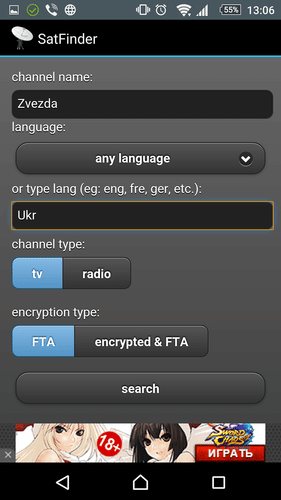
- Dit programma hat ek in betelle ferzje. Om nei it te gean, moatte jo de seksje “Go Pro” iepenje .
- Yn “Kanalen” kin de brûker nei siden gean wêr’t listen fan satelliten dy’t útstjoere wurde levere.
Om’t it programma yn it Ingelsk wurdt levere, kinne jo yn ‘e seksje “Help” in beskriuwing fan it programma fine yn dizze taal.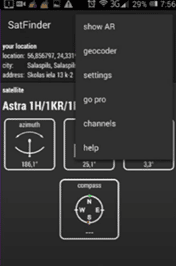 Help seksje[/ caption] De brûker kin tafoegje syn eigen gegevens oan de offisjele listen fan satelliten. Oanpaste listen kinne makke wurde as tekstbestannen, wêryn elke rigel bestiet út koade en koördinaten skieden troch komma’s. Applikaasje foar it ynstellen fan MTS satellytskûtels: https://youtu.be/rkd9I2do3fI In oar populêr programma foar it ynstallearjen en konfigurearjen fan satellytskûtels Satellite Antenna Alignment (download it lêste ynstallaasjebestân fergees op https://satellite-antenna-alignment.ru . uptodown.com/windows/download):
Help seksje[/ caption] De brûker kin tafoegje syn eigen gegevens oan de offisjele listen fan satelliten. Oanpaste listen kinne makke wurde as tekstbestannen, wêryn elke rigel bestiet út koade en koördinaten skieden troch komma’s. Applikaasje foar it ynstellen fan MTS satellytskûtels: https://youtu.be/rkd9I2do3fI In oar populêr programma foar it ynstallearjen en konfigurearjen fan satellytskûtels Satellite Antenna Alignment (download it lêste ynstallaasjebestân fergees op https://satellite-antenna-alignment.ru . uptodown.com/windows/download):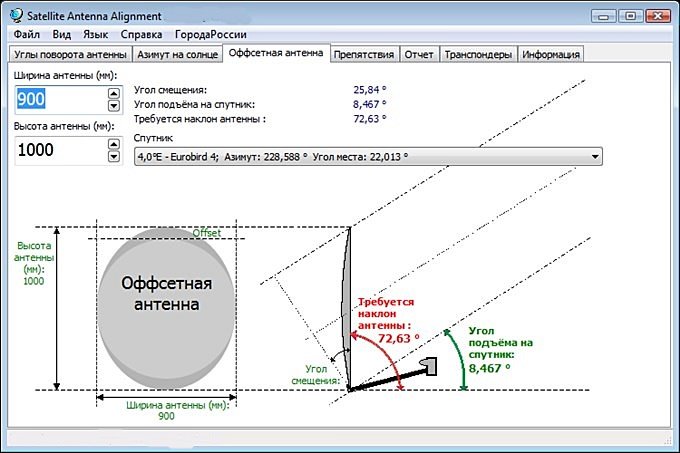
Fragen en antwurden
Fraach: Kin it programma effektiver wêze dan de spesjalisearre apparatuer brûkt troch profesjonele tuners? Antwurd: Nee, omdat it fereasket bepaalde hardware mooglikheden dy’t net beskikber yn smartphones of kompjûters. Fraach: Wêrom hawwe wy programma’s nedich foar it ynstellen fan satellyt televyzje? Antwurd: Se jouwe de krekte rjochting oan fan ‘e satellyt dy’t útstjoert. Om dit te dwaan, moatte jo de azimuth en de hellingshoek witte. Fraach: Hoe krekt moat de antenne wurde ôfstimd? Antwurd: Dit moat sa krekt mooglik dien wurde. In ôfwiking fan mar ien of twa millimeter (en yn feite in graad) slút it krijen fan in hege kwaliteit byld.